CKLINK调试器使用
Avaota CKlink
- 连接方式:CKLINK + 配套超级卡转接板 连接示意图,注意排线是异面排线,两边均下压连接。

连接V821 AvaotaF1板
注意插入CKLink需要板子先上电再插 否则会倒灌电导致无法启动
注意插入CKLink需要板子先上电再插 否则会倒灌电导致无法启动
注意插入CKLink需要板子先上电再插 否则会倒灌电导致无法启动
连接方式参考下图所示,将CKLINK 连接好以后插到 v821芯片面的 TF卡卡座即可。

安装XuanTieDebugServer
进入到资料光盘:04_硬件资料\00_CKLINK-E907资料\XuanTie Debug Server 目录内,windows系�统解压如下红框XuanTie-DebugServer-windows-V5.18.3-20241119-1930.zip ,之后点击 setup.exe 内程序开始安装。
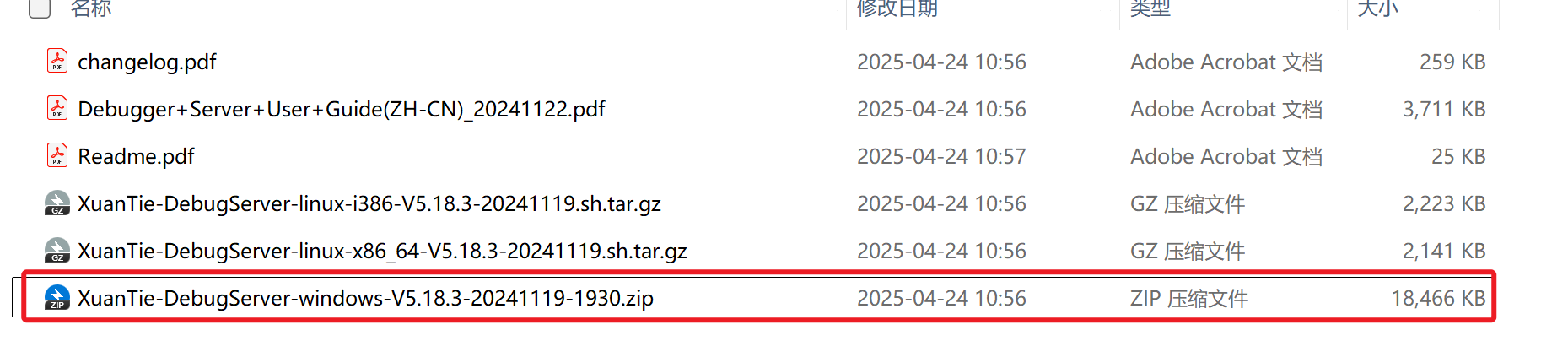
安装完成后,电脑桌面会多出来两个软件:
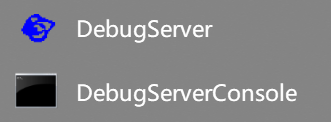
我们此时先讲开发进入到 烧录模式,进入烧录模式有两种。但都需要先关闭 全志线刷工具 PhoenixSuit ,避免被抢占烧写固件。
方式二:
AvaotaF1按住FEL键,接通TypeC上电,此时插入背面CKLINK 调试器(推荐)。 之后打开 DebugServer 参考 下下图 DebugServer设置即可。
方式一:
系统可以正常运行,在系统终端内,输入 reboot efex 命令,系统自动进入烧录模式。接下来 运行 刚安装好的 DebugServer 程序。
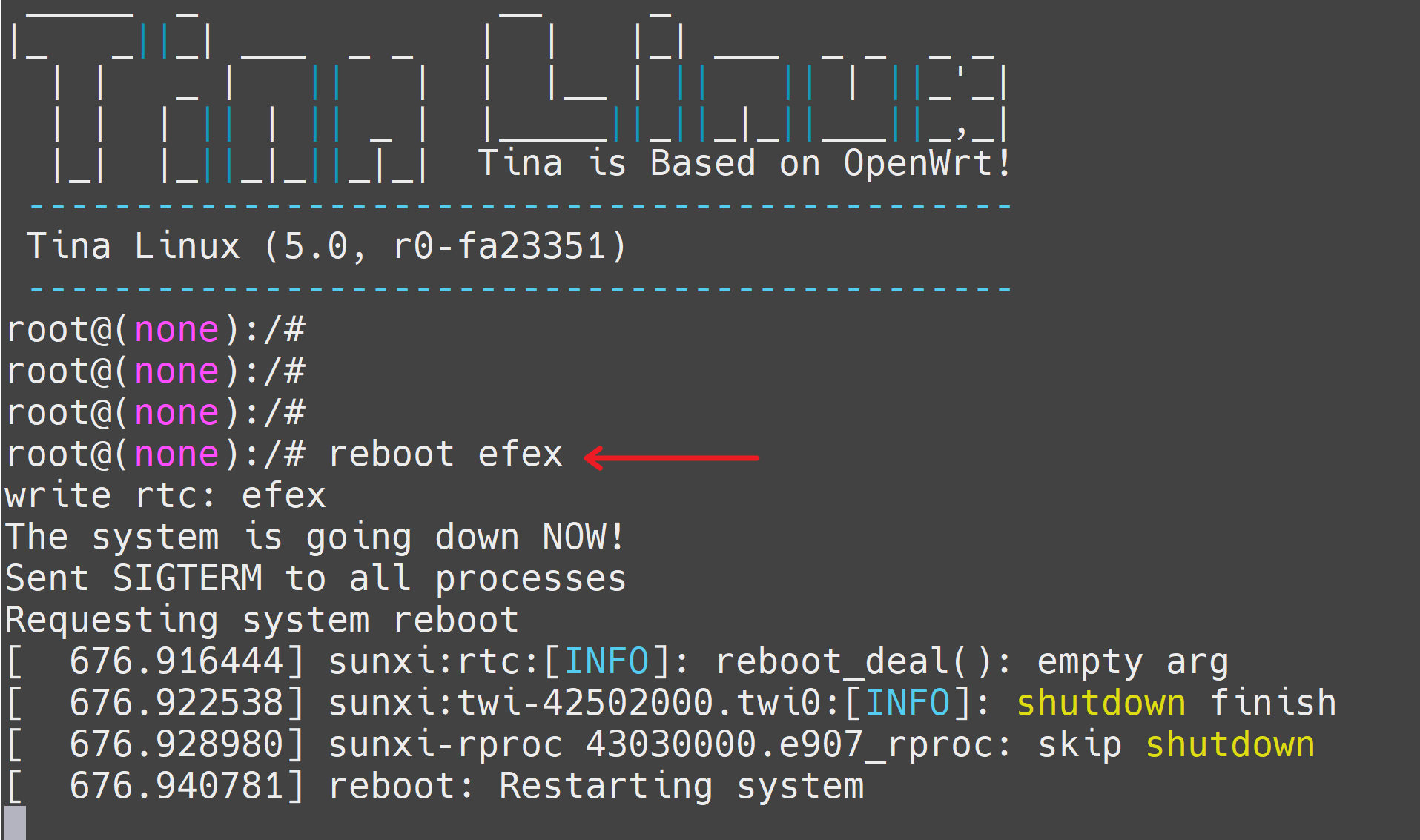
点击开始红色箭头指示的 开始 按钮,在弹出的新的对话框 提示是否升级,这里选择 否。
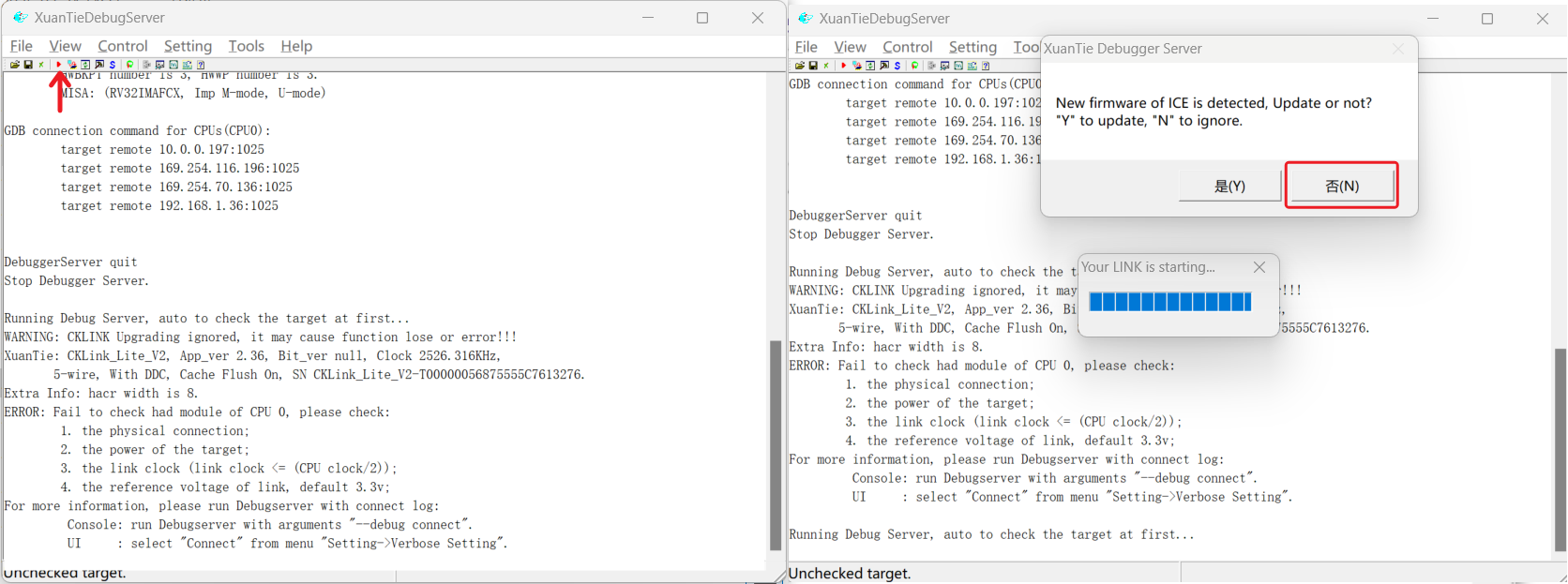
之后即可看到,CKLINK 已经连接成功。 通过红框内可以看出,已经识别出来了CPU是E907F ,因为这个调试器只能调试MCU 的E907所以识别出来是一个。
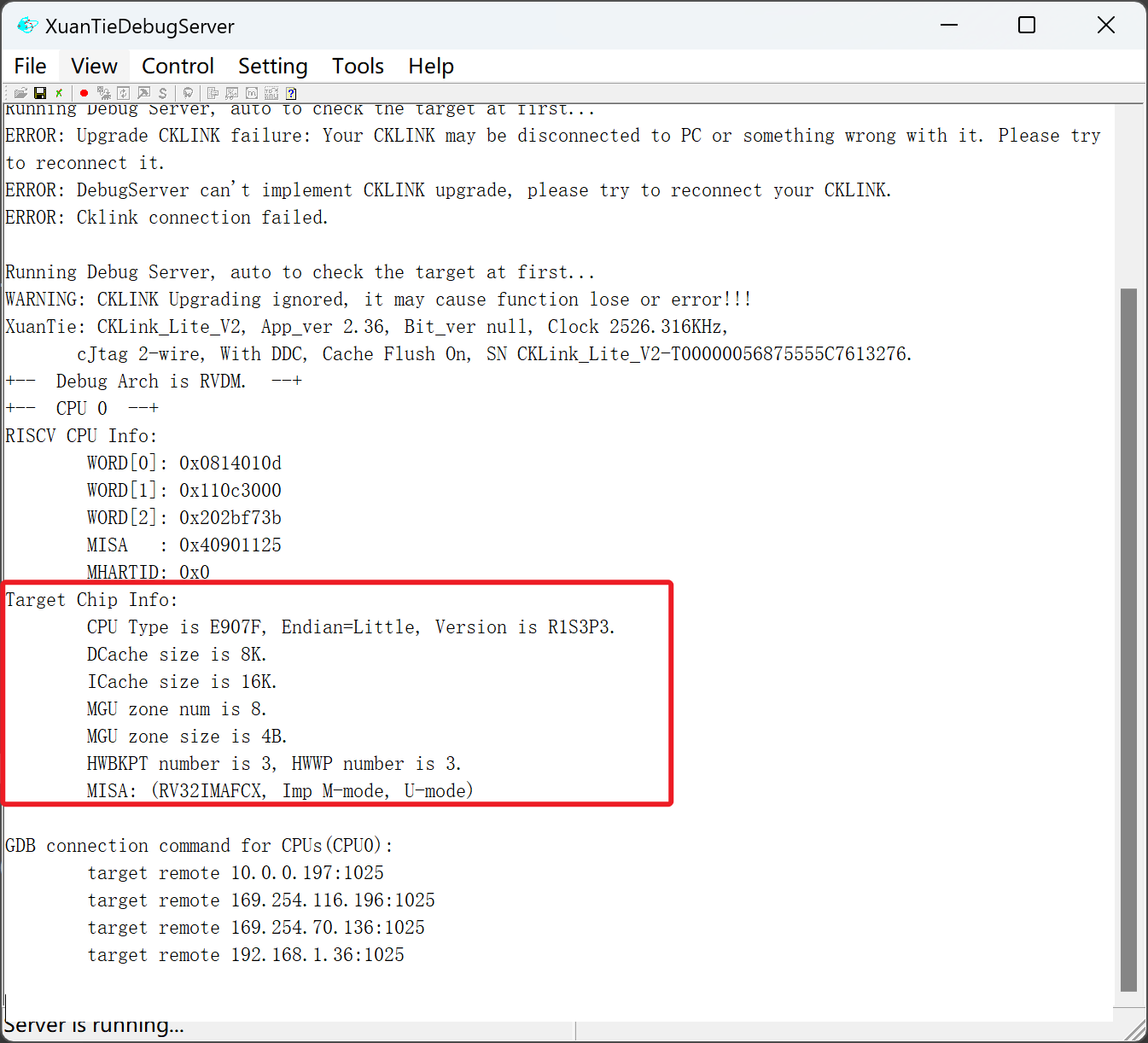
更多资料
可以查看资料光盘内04_硬件资料\00_CKLINK-E907资料 如下红框所示,更好去玩转E907 CPU.
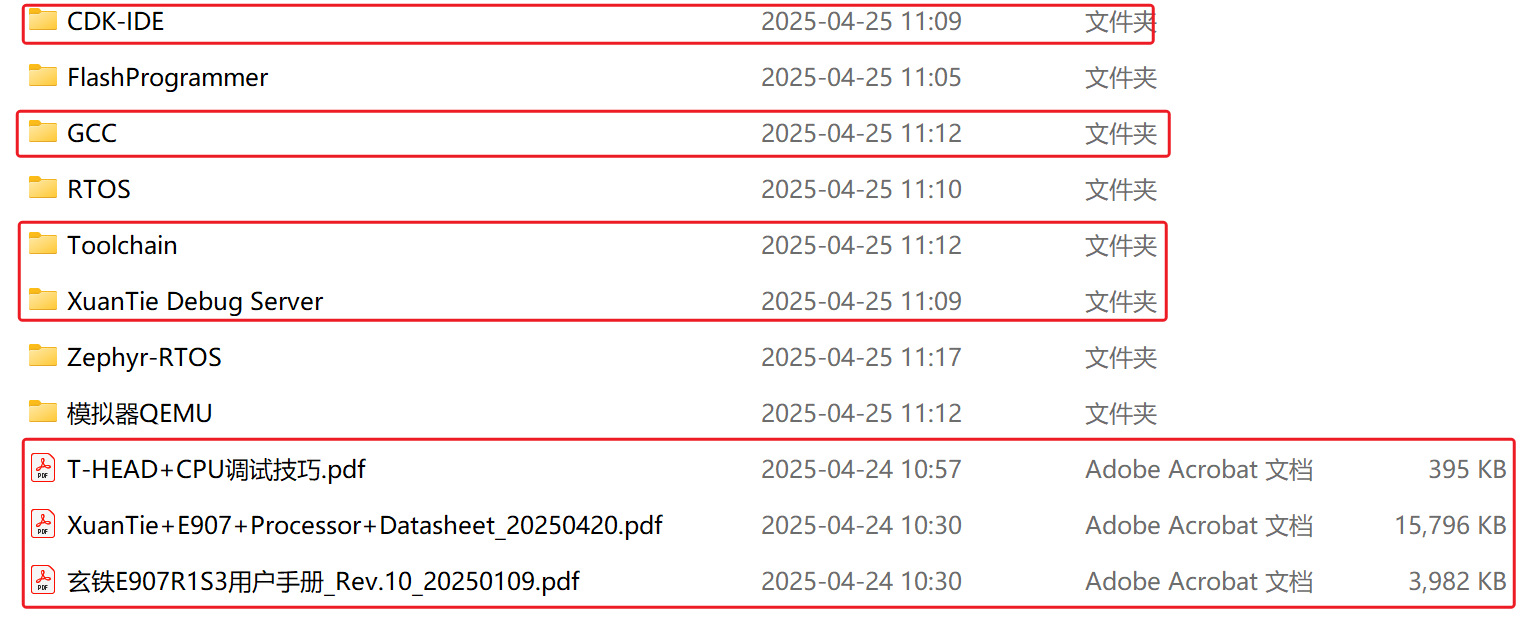
串口连接示意图
如下串口连接示意图是,目前套餐包含的 TypeC SBU模块,通过 TypeC分出两个接口,一个是标准的16Pin TypeC用来供电传输数据。 另一个 mx1.25 x3Pin连接器,配套杜邦线 + CH340 USB转TTL串口模块,来实现串口输出。
注意连接方式,一定要TypeC线在上,串口白色接线在下,如下图所示,其中串口连接模块 T 对应串口模块 RX,G 对应串口模块GND,R对应串口模块TX 这样去连接。

连接完成后整体示意图如下。串口模块和 TypeC都同时连接至电脑即可。

所有模块连接完成


